NOTA OPERATIVA PER LA RENDICONTAZIONE
|
|
|
- Bernarda Bassi
- 6 anni fa
- Visualizzazioni
Transcript
1 POR CAMPANIA FSE 2014/2020 SCUOLA VIVA ANNO SCOLASTICO 2016/17 NOTA OPERATIVA PER LA RENDICONTAZIONE 1
2 Ai fini della rendicontazione, da espletarsi a costi reali (anche in presenza di ribaltamento costi ed eventuali costi indiretti), si richiamano il Manuale delle procedure di gestione e le Linee Guida per i Beneficiari, pubblicati sul sito istituzionale della Regione Campania nella Sezione dedicata al FSE 2014/2020 (link: In ordine ad alcune problematiche di carattere generale a tutti gli Istituti, per semplificare le attività di rendicontazione, vengono fatte di seguito alcune precisazioni. 1 Rendicontazione delle attività in regime concessorio (cfr Paragrafo 4.1 delle Linee Guida per i Beneficiari) Per garantire l immediata identificazione delle operazioni cofinanziate dal POR Campania FSE ed al fine di evitare il doppio finanziamento, tutti i documenti di spesa devono riportare i seguenti elementi: il titolo del progetto, la dicitura POR Campania FSE , Asse III / Obiettivo Specifico 12 / Azione che cofinanzia l intervento, il Codice Ufficio del progetto rilevante ai fini del monitoraggio sul sistema informatico, il CUP e l importo totale o parziale imputato all azione finanziata. Per quanto riguarda i documenti dematerializzati ovvero sempre riproducibili in originale (ad esempio buste paga, F24, ecc ) gli elementi succitati, laddove non possono essere parte integrante del giustificativo, devono essere riportati in una dichiarazione sostitutiva di atto di notorietà ai sensi del D.P.R. 445/2000 e ss.mm.ii., con la quale il Beneficiario li riconduce al progetto e attesta l imputazione del costo, totale o parziale, allo stesso. E facoltà del Responsabile di Obiettivo Specifico chiedere in qualsivoglia momento documentazione integrativa e complementare volta ad accertare l imputazione del costo al progetto allo scopo di evitare casi di doppio finanziamento (ad esempio, a dimostrazione della corretta imputazione dei costi ai diversi progetti finanziati dai Fondi SIE). Nel caso di costi imputabili o imputati solo parzialmente all attività cofinanziata, il Beneficiario individua l unità di misura fisica o temporale alla quale rapportarli. L onere rilevato dal documento contabile si divide per il numero complessivo di unità di riferimento e si moltiplica per il numero di unità da riferire all azione cofinanziata: si può trattare, ad esempio, di unità di spazio (superficie di un immobile utilizzata rispetto alla superficie complessiva), di numero di beneficiari della spesa (numero di utilizzatori destinatari dell azione cofinanziata rispetto al numero totale di utilizzatori), di unità di tempo (ore o giorni di utilizzo di un attrezzatura da parte dei destinatari dell azione cofinanziata rispetto alle ore o giorni complessivi di utilizzo), ecc È necessario che tutti gli elementi per il calcolo della quota imputabile all azione cofinanziata siano esplicitamente indicati e documentati. Per un corretto riconoscimento in sede di controllo di primo livello, i costi per le attività affidate in regime concessorio devono: - figurare nell elenco dei costi ammissibili in coerenza con la normativa comunitaria e nazionale in materia di ammissibilità delle spesa nonché nel rispetto delle disposizioni previste dal presente Manuale e dalle Linee guida per i beneficiari; - essere strettamente connessi all azione approvata e realizzata; - essere documentati con giustificativi in originale o conformi all originale se accompagnati da dichiarazione sostitutiva di atto di notorietà ai sensi del D.P.R. 445/2000 e ss.mm.ii.; - essere conformi alle leggi contabili e fiscali nazionali; 2
3 - essere registrati nel giornale di contabilità generale; - essere impegnati in un periodo compreso tra la data di approvazione dell avviso e la data di chiusura del progetto, salvo diverse disposizioni; - essere contenuti nei limiti degli importi indicati nel preventivo/piano dei costi approvato; - essere sostenuti secondo i principi di economia e sana gestione finanziaria; - rispettare il rapporto costi-benefici; - essere congrui; - essere documentati con atti di impegno certi (contratti, fatture, dichiarazioni di credito, titoli di viaggio, ecc ). Contestualmente alla rendicontazione finanziaria il Beneficiario è tenuto a fornire anche i dati di monitoraggio fisico e procedurale dell intervento attraverso la trasmissione della modulistica predisposta e/o il caricamento sul sistema informatico, in coerenza con quanto previsto nelle Linee Guida per i Beneficiari. 2 Piano dei costi (cfr Paragrafo 5.3 delle Linee Guida per i Beneficiari) Nel caso in cui il Piano Finanziario allegato alla proposta progettuale sia stato modificato occorre distinguere i seguenti casi: Variazioni che richiedono preventiva autorizzazione il Piano finanziario definitivo a cui l Istituto Scolastico deve attenersi per la rendicontazione delle spese è quello autorizzato dal Responsabile di Obiettivo Specifico a seguito di esplicita richiesta inoltrata entro il termine di chiusura delle attività progettuali (inteso anche come data della manifestazione finale e comunque non oltre il 15/09/2017); variazioni che richiedono la semplice comunicazione il Piano finanziario definitivo a cui l Istituto Scolastico deve attenersi per la rendicontazione delle spese è quello comunicato al Responsabile di Obiettivo Specifico entro il termine di chiusura delle attività progettuali ( inteso anche come data della manifestazione finale e comunque non oltre il 15/09/2017); A tal fine, si richiama il Paragrafo 5.3. delle Linee Guida Per i Beneficiari (FSE 2014/2020) ed in particolare, in ordine alle variazioni che richiedono preventiva autorizzazione: la rimodulazione del piano dei costi attraverso più spostamenti di risorse tra diverse macrovoci contemporaneamente, che modifica in maniera sostanziale il budget approvato, deve ricevere preventiva autorizzazione dal Responsabile di Obiettivo Specifico e può avvenire una volta sola nel corso dell attuazione del progetto. L autorizzazione da parte del Responsabile di Obiettivo Specifico è richiesta anche nel caso di accensione di microvoci, non valorizzate in sede di presentazione della proposta progettuale e nel caso di spostamento tra due singole macrovoci, che superi il limite del 20% della macrovoce di importo inferiore tra le due coinvolte. 3
4 3 Documentazione da allegare ai fini della rendicontazione (cfr Paragrafo delle Linee Guida per i Beneficiari) La documentazione da allegare ai fini della rendicontazione è esclusivamente quella indicata nelle Linee Guida per i Beneficiari. Per i costi del personale si richiama quanto richiesto dalle Linee Guida dei Beneficiari Paragrafo e segg. In particolare, per gli F24 relativi agli oneri del personale interno unitamente agli altri documenti richiesti, Il beneficiario è tenuto ad allegare F24 quietanzato e relativo prospetto di riconciliazione elaborato dall istituto scolastico e firmato dal legale rappresentante attestante l ammontare dei versamenti previdenziali, assistenziali e fiscali erogati a valere sul progetto per singolo nominativo (cfr pag. 64 e segg Linee Guida per i Beneficiari). 4 Personale titolare di cariche sociali (cfr Paragrafo delle Linee Guida per i Beneficiari) Possono rientrare tra i costi ammissibili del personale anche i costi dei titolari di cariche sociali, ossia dei soggetti che, secondo quanto previsto dal codice civile e dagli statuti societari, sono nominati per svolgere ruoli di responsabilità nella direzione e controllo della attività della società (presidente, amministratore delegato, consiglieri di amministrazione, sindaci, ecc ). Tali soggetti sono oggettivamente impegnati in ragione della loro specifica funzione nell attività progettuale in quanto inseriti nel contesto delle attività istituzionali e di rappresentanza dell ente. Il costo della partecipazione (che non può configurarsi come gettone di presenza, né come retribuzione), deve essere limitato al mero rimborso delle spese effettivamente sostenute in occasione di attività connesse al progetto ed espletate nella funzione istituzionale (es. partecipazione a seminari o ad altri contesti che richiedono un intervento a carattere rappresentativo nell ambito dell operazione cofinanziata). I titolari di cariche sociali possono essere impegnati anche in attività specifiche e direttamente connesse allo svolgimento dell attività progettuale, ad esempio in qualità di coordinatori, docenti, ecc La possibilità di utilizzare, a qualsiasi titolo, personale che ricopre cariche nella compagine sociale del soggetto Beneficiario è soggetta alle condizioni di seguito riportate: specifica autorizzazione del Responsabile di Obiettivo Specifico, obbligatoriamente preventiva all avvio dello svolgimento della prestazione lavorativa; l incarico deve essere stato deliberato dal Consiglio di Amministrazione, o organo equiparato, e comunque conferito nel rispetto delle norme statutarie interne; l incarico deve riguardare un soggetto con un adeguata esperienza professionale rispetto all azione finanziata; nel provvedimento di incarico, in ogni caso, devono essere precisati la durata ed il relativo compenso che, qualora commisurabile ad un trattamento economico preesistente, non potrà comunque eccedere i massimali di costo fissati nelle presenti Linee Guida in relazione alla tipologia dell attività svolta e venga comunque determinato secondo principi di sana gestione finanziaria delle risorse, attraverso un attenta analisi del mercato di riferimento e dei requisiti del soggetto incaricato. Per il principio di assimilazione, tali condizioni sono necessarie anche per il conferimento e la remunerazione di qualunque incarico conferito a persone che rivestono cariche sociali all interno di enti associati o partner nell ambito di uno stesso progetto. Il personale che ricopre cariche sociali non può cumulare, su interventi cofinanziati, autorizzazioni in misura superiore al 40% dell orario lavorativo settimanale (convenzionalmente assunto pari a 40 ore), mensile (convenzionalmente assunto pari a 160 ore) o annuale (convenzionalmente assunto pari a 1720 ore). 4
5 Nel caso in cui il titolare di cariche sociali sia legato al soggetto Beneficiario da un rapporto di lavoro dipendente, il costo orario eleggibile va calcolato coerentemente a quanto precedentemente disposto. Analogamente, nel caso in cui il detentore di cariche sociali sia legato al soggetto Beneficiario da un contratto di prestazione professionale o di collaborazione con vincolo di prestare un numero di ore definito, il costo orario eleggibile è pari al costo orario della prestazione professionale. In tutti gli altri casi, inclusi quelli di contratti lavoro dipendente a tempo parziale o di collaborazione part time, il relativo compenso non potrà comunque eccedere i massimali di costo previsti dal presente Manuale. Nel caso di contratti di lavoro o di collaborazione part-time, il limite del 40% va calcolato sul tempo contrattualmente previsto nel contratto di part-time. Nel caso di interventi realizzati in associazione o in partnership, tutti i detentori di cariche sociali degli associati e partner sono soggetti a quanto sopra disposto. Solo nel caso in cui il soggetto che ricopre cariche sociali sia stato inserito nell organico comunicato in fase di accreditamento, non è necessaria la delibera di conferimento dell incarico, purché l interessato venga utilizzato con il ruolo proprio nel quale risulta inquadrato nell ente. Anche in questo caso, restano fermi i limiti di utilizzo (40%) e di costo ammissibile sopraindicati. Per la rendicontazione delle spese connesse alla voce in esame si rinvia alla documentazione da esibire in sede di controlli e rendiconto prevista per il personale interno/esterno, nei casi in cui non è prevista l opzione della semplificazione dei costi. 5 Direzione e Coordinamento (cfr Nota orientativa per la rendicontazione delle attività svolte precedente all approvazione del Manuale delle procedure di gestione e Linee Guida per i Beneficiari FSE 2014/2020) L attività di direzione è finalizzata a garantire la supervisione del progetto finanziato ed il raggiungimento degli obiettivi indicati nella proposta progettuale finanziata. Il coordinamento è finalizzato alla gestione delle singole attività e risorse umane, coinvolte al raggiungimento dell obiettivo specifico del corso. Con riferimento alle attività progettuali, il totale delle ore di coordinamento non potrà essere superiore al 50% delle ore previsto del corso, mentre il totale delle ore di direzione non potrà essere superiore al 25% delle ore di corso. 6 Acquisto di attrezzature, beni e materiali (cfr Paragrafo delle Linee Guida per i Beneficiari) Per l acquisto di materiale direttamente connesso alle attività progettuali si rimanda a quanto precisato al paragrafo delle Linee Guida per i Beneficiari. 7 Obblighi di informazione e Pubblicità (cfr Paragrafo 9 delle Linee Guida per i Beneficiari) In ottemperanza a quanto previsto dal Reg. (UE) 1303/2013 e s.m.i. e dal Reg. (UE) 1304/2013 e s.m.i., tutti i soggetti che intervengono nella fase di attuazione di un operazione cofinanziata dal POR Campania FSE , ciascuno per la propria competenza e ruolo, sono tenuti al rispetto degli adempimenti in materia di informazione e pubblicità, previsti a carico dell Autorità di Gestione, dalle norme e dai regolamenti vigenti in materia. I beneficiari dei finanziamenti e gli eventuali Organismi intermedi, laddove istituiti, sono tenuti ad informare il pubblico circa il finanziamento ricevuto, rispettando la normativa comunitaria e le previsioni del Piano di comunicazione del POR Campania FSE (pubblicati sul sito A tal fine si richiama il Paragrafo 9 delle Linee Guida per i Beneficiari. 5
6 In particolare, i beneficiari dei finanziamenti in ogni attività promozionale, pubblicitaria ed informativa (prodotti editoriali, stampati, digitali, multimediali, interattivi), devono inserire, secondo l ordine indicato: - il logo dell Unione Europea; - il logo della Repubblica Italiana; - il logo della Regione Campania comprensivo della dicitura Regione Campania ; - il logo POR Campania FSE ; - l eventuale logo dell Organismo intermedio e/o Beneficiario. Nel caso di mancato rispetto delle disposizioni derivanti dagli obblighi e dai vincoli previsti dal Reg. (UE) n. 1303/2013 e s.m.i. in materia di informazione e pubblicità, la Regione può disporre la revoca parziale o totale del finanziamento. Inoltre, i soggetti assegnatari dei finanziamenti devono assicurare, attraverso le attività di comunicazione, informazione e pubblicità: - l aumento della visibilità del Programma; - la trasparenza delle informazioni; - la valutazione delle azioni intraprese, affinché queste possano essere migliorate e prese ad esempio in futuro. A tal fine, si ricorda che in ogni azione e attività di comunicazione è necessario e utile: - indicare in modo chiaro gli obiettivi, il contenuto e le finalità del progetto approvato; - chiarire le opportunità per i destinatari, i cittadini e il territorio; - spiegare come si accede a tali opportunità; - indicare come e dove si ottengono ulteriori informazioni. 8 Modalità di trasmissione della documentazione a supporto della rendicontazione e Sistema di Monitoraggio (cfr Paragrafi 4.1. e 8 delle Linee Guida per i Beneficiari) Il Beneficiario ha l obbligo di fornire, secondo i modi e i tempi stabiliti dall Amministrazione regionale, tutte le informazioni necessarie al corretto espletamento del monitoraggio procedurale, finanziario e fisico e delle attività di valutazione, di cui alle presenti disposizioni e ai Regolamenti Comunitari in vigore. Il Beneficiario è tenuto, altresì, a garantire l invio dei dati rilevanti ai fini del monitoraggio qualiquantitativo che saranno richiesti dall Amministrazione regionale secondo le scadenze e alle modalità comunicate di volta in volta. In caso di inadempienza, l Amministrazione regionale si riserva di non riconoscere, totalmente o parzialmente, i dati e le relative spese non comunicate con la corretta tempistica. Il Beneficiario si impegna a trasmettere tutti i dati di monitoraggio richiesti dal Sistema Unico di Monitoraggio Fondi SURF che rappresenta lo strumento applicativo dedicato alla registrazione e conservazione dei dati di monitoraggio necessari per la sorveglianza, la valutazione, la gestione finanziaria, la verifica e l audit delle operazioni, compresi i dati dei singoli partecipanti. I Soggetti beneficiari devono utilizzare il Sistema Informativo SURF per il trasferimento all Amministrazione Regionale dei dati relativi all attuazione finanziaria, fisica e procedurale dei progetti. Ciascun soggetto Beneficiario è responsabile delle attività di gestione e attuazione delle operazioni di propria competenza ed è tenuto, accedendo al Sistema Informativo attraverso una profilatura fornita dal Responsabile di Obiettivo Specifico, a contribuire all alimentazione del sistema informativo attraverso il trasferimento dei dati di monitoraggio finanziario, fisico e procedurale delle singole operazioni ammesse al cofinanziamento secondo le scadenze fissate dallo stesso Responsabile di Obiettivo Specifico e/o Autorità di Gestione. 6
7 Con particolare riferimento alle caratteristiche dei partecipanti che comportano anche il trattamento di dati sensibili (status di disabile, migranti, rom e appartenenza a minoranze, altre condizioni di svantaggio), i beneficiari devono garantire che il trattamento delle informazioni personali avvenga nel rispetto della normativa europea e nazionale posta a tutela della privacy. La rendicontazione finanziaria deve essere effettuata attraverso la trasmissione della relativa documentazione al Responsabile di Obiettivo Specifico con il caricamento della stessa sul Sistema di Monitoraggio, SURF. Il link di accesso al SURF è il seguente: I browser consigliati per l accesso sono: Mozilla Firefox e Google Chrome. Per accedere, gli Istituti Scolastici beneficiari devono essere in possesso delle credenziali preventivamente richieste all Ufficio competente attraverso le PEC dedicate: - scuolaviva_av_bn_ce@regione.campania.it, - scuolaviva_na1@regione.campania.it, - scuolaviva_na2@regione.campania.it, - scuolaviva_sa@regione.campania.it. Accedendo al sistema, si aprirà la seguente schermata: Una volta visualizzata la pagina di accesso al sistema, l'utente dovrà selezionare il tasto "Vai al sistema". L applicativo consente ai diversi utenti di effettuare l accesso al sistema inserendo le proprie credenziali nella pagina di login e di accedere alle funzionalità di competenza ed autorizzazione. 7
8 Al primo accesso, verrà richiesto obbligatoriamente di cambiare la password ricevuta con la mail inviata dall indirizzo Per quanto riguarda la sicurezza, ciascun utente registrato in SURF necessariamente deve rispettare i seguenti requisiti di accesso in riferimento alla password da utilizzare: La password deve essere composta da minimo 8 caratteri; La password deve essere composta da un codice alfanumerico, con la presenza di almeno un carattere numerico e un carattere maiuscolo. Una volta effettuato l accesso, sarà possibile accedere al menu per la visualizzazione dei progetti. Il menu orizzontale, posto lungo la barra in alto, racchiude i tasti per nascondere il menu verticale e per effettuare il logout dal sistema. Il menu verticale, posto a sinistra rispetto alla schermata principale, consente l accesso ai moduli principali e alle funzionalità delle specifiche sezioni; l area di lavoro, posta al centro, contiene le principali schermate applicative per l accesso alle specifiche schede informative e l imputazione dei dati. Nell inserimento delle informazioni all interno delle varie aree di lavoro del sistema, i campi contrassegnati con l asterisco (*) sono sempre obbligatori. 8
9 A seconda della sezione di riferimento e dell area di lavoro, quindi, della tipologia di operazione che s intende effettuare in combinazione con le possibilità di un utente, si presentano alcuni tasti funzionali, posti in alto a destra, che permettono di eseguire determinate operazioni. Il numero e la tipologia dei tasti, cui corrispondono specifiche funzioni, può variare in base alla sezione nella quale ci si trova. Aggiungi: L'inserimento delle informazioni nel sistema, laddove previsto, avviene riempiendo una schermata di imputazione dati; tale operazione si conclude confermando le informazioni immesse tramite il tasto "Registra" presente nella parte bassa di ciascuna schermata di imputazione dati. Modifica: L aggiornamento delle informazioni del sistema avviene, laddove la funzione lo consente, effettuando dapprima la selezione dell'entità da modificare che consente la consultazione generica o specifica di quanto già censito e successivamente procedendo alla modifica delle informazioni. In particolare è necessario eseguire le seguenti operazioni: 1. posizionarsi nella schermata di riepilogo in cui sono presenti i dati da aggiornare; 2. selezionare la riga dell'entità contente i dati da aggiornare; 3. utilizzare il tasto funzionale "Modifica"; 4. aggiornare le informazioni desiderate; i dati che possono essere modificati sono di colore nero, quelli non aggiornabili sono di colore grigio; 5. concludere l operazione di aggiornamento utilizzando il tasto "Salva" o "Modifica". Elimina: La cancellazione delle informazioni dal sistema avviene, laddove la funzione lo consente, effettuando dapprima la selezione nella tabella di riepilogo che contiene le entità censite a sistema e successivamente procedendo alla cancellazione tramite il tasto funzionale cancella. Il sistema consente la cancellazione delle entità che non sono state collegate ad altre entità e chiede sempre all'utente tramite un messaggio la conferma della cancellazione. In particolare è necessario eseguire le seguenti operazioni: 1. posizionarsi nella schermata di riepilogo in cui sono presenti i dati da cancellare; 2. selezionare l'entità da cancellare 3. utilizzare il tasto funzionale "Elimina" 4. confermare o annullare la cancellazione utilizzando i tasti della finestra proposta all utente. Esporta: L'esportazione delle informazioni censite nel sistema avviene, laddove la funzione lo consente, effettuando l'attivazione del tasto funzionale "Esporta" e successivamente selezionando il formato di file che si intende generare scegliendo tra XLM, Excel e PdF (la presenza dei tre formati dipende dalla tipologia di entità di cui si vuole fare l'esportazione). In particolare è necessario eseguire le seguenti operazioni: 1. posizionarsi nella schermata di riepilogo in cui sono presenti i dati da scaricare; 2. utilizzare il tasto funzionale "Esporta" 3. selezionare il formato del file tra quelli proposti dal sistema; 4. attendere il download del file. 9
10 Cerca: La ricerca delle informazioni censite nel sistema avviene, laddove la funzione lo consente, effettuando la selezione del tasto funzionale "Cerca" e successivamente riempiendo una o più chiavi di ricerca proposte dal sistema; a seconda della tipologia della entità di cui si esegue la ricerca, il sistema propone una serie di campi di ricerca. In particolare è necessario eseguire le seguenti operazioni: 1. posizionarsi nella schermata di riepilogo in cui sono presenti i dati da ricercare; 2. utilizzare il tasto funzionale "Cerca"; 3. compilare una o più chiavi di ricerca proposte; 4. visualizzare i dati ricercati. Valida: Il seguente tasto serve ad effettuare la validazione dei pagamenti e permette quindi di portare l entità validata allo step successivo. Il modulo Progetti si compone dalle seguenti sezioni: Progetti: il sistema esegue mostra tutti i progetti in cui l ufficio responsabile delle procedure di attivazione che finanziano tali progetti è quello con cui l utente è profilato; I miei progetti, il sistema mostra i progetti in cui l utente è impostato come soggetto responsabile. Per entrare all interno di ciascun progetto, l utente deve selezionare il link del codice locale. Il sistema mostra all utente una serie di sezioni finalizzate alla gestione degli avanzamenti procedurali, fisici economici e finanziari del progetto. Le sezioni da implementare sono: - Destinatari; - Attuazione e avanzamenti solo i moduli relativi a: Pagamenti del Beneficiario Giustificativi 10
11 Nella Sezione Destinatari è possibile censire nuovi destinatari; cliccando sul pulsante relativo il sistema offre una schermata di riepilogo denominata Gestione Destinatari. Cliccando sul tasto "Aggiungi", il sistema carica una schermata che offre la possibilità di registrare un nuovo destinatario facendo una ricerca per Codice Fiscale: Una volta inserito il Codice Fiscale del destinatario da inserire, premendo sul tasto Cerca, si attiverà la schermata per la registrazione di un nuovo destinatario. 11
12 Nella Sezione Attuazione e Avanzamenti sono presenti una serie di sottosezioni. Per ciascuna di esse, una volta censita la parte anagrafica, il sistema consente di caricare uno o più documenti di qualsivoglia formato (word, excel, pdf, jpeg, zip, p7m, etc..) e di dimensione massima 10 MB per file, attivando il pulsante Scegli file : Una volta caricato il file, l utente ne visualizza il nome e può scaricarlo per visualizzare il documento caricato, oppure eliminarlo attraverso il pulsante Cestino. Il modulo Giustificativi permette l'inserimento dei giustificativi relativi alle spese sostenute, nell'ambito del progetto di riferimento: 12
13 Cliccando su Gestisci giustificativi, il sistema carica una tabella di riepilogo denominata Gestione Giustificativi : Cliccando sul tasto "Aggiungi" il sistema carica una schermata contenente il tasto Nuovo Giustificativo che permette di aggiungere un nuovo giustificativo e l elenco dei giustificativi da importare: 13
14 Se l'utente clicca su "Nuovo Giustificativo" il sistema carica una schermata con specifici campi da compilare: Nel caso in cui nel campo tipologia l utente seleziona la voce Busta paga/cedolino il sistema presenta la seguente schermata: 14
15 Una volta inserite le informazioni di carattere anagrafico riferite al giustificativo in questione, il sistema consente all utente di associare l importo del giustificativo alle voci di spesa del quadro economico; il sistema effettua un controllo tra gli importi inseriti e la capienza delle voci di spesa del QE del progetto. Al termine delle operazioni per consolidare i nuovi dati inseriti e/o il testo modificato selezionare sempre il tasto "Registra" oppure Indietro". Per importare un giustificativo già presente nel sistema, l utente deve cliccare il tasto Importa : Una volta selezionato il tasto importa, il sistema mostra le informazioni del giustificativo e consente di inserire l importo rendicontabile progetto, associarlo alle voci di spesa e caricare uno o più documenti di spesa. 15
16 Per eleminare un giustificativo dal sistema in maniera definitiva, l utente deve compiere due passi: 1) dalla tabella di riepilogo dei giustificativi, deve selezionare il giustificativo da eleminare e attivare il pulsante Cestino e confermare l operazione; 2) dalla tabella dei giustificativi importabili, deve cliccare l apposito tasto e confermare l operazione: In questo modo il giustificativo in questione verrà eliminato definitivamente dal sistema. Si specifica che possono essere eleminati solo i pagamenti che non si trovano in stato Validato. 16
17 Il modulo dei Pagamenti Beneficiario permette di gestire i pagamenti effettuati: Cliccando su Gestisci pagamenti, il sistema carica una tabella di riepilogo con tutti i pagamenti inseriti ed eventualmente validati: Cliccando sul testo "Aggiungi" il sistema carica una schermata con specifici campi da compilare: 17
18 Dopo aver censito un nuovo pagamento, l utente ha la facoltà di associarvi un giustificativo: In particolare, cliccando il tasto aggiungi (+) il sistema consente di selezionare il giustificativo pertinente, mostrando l elenco dei giustificati censiti a sistema, e ai quali è stato allegato un documento di spesa; una volta selezionato il giustificativo interessato, l utente deve inserire importo rendicontabile progetto, cioè la quota parte del pagamento coperto dal giustificativo. Al termine delle operazioni per consolidare i nuovi dati inseriti e/o il testo modificato selezionare sempre il tasto "Registra" oppure Annulla qualora si decidesse di annullare le modifiche apportate. Cliccando sul tasto cerca il sistema carica una maschera compilativa, che permette di cercare il pagamento per numero e data: 18
19 Per validare un pagamento, che si trova nello stato Non ancora validato e passare quindi il pagamento allo step successivo, è necessario selezionare il pagamento interessato e cliccare il tasto Valida posto in alto a destra: Si specifica che un pagamento può essere validato solo se: È stata inserita una data di quietanza; Ad esso è stato allegato un documento. Per svalidare un pagamento, che si trova nello stato validato, consentendo così di modificare o aggiornare alcune informazioni riguardanti il suddetto pagamento, è necessario selezionare il pagamento interessato e cliccare il tasto Invalida, posto in alto a destra Si specifica che è possibile invalidare un pagamento solo se è stato già precedentemente svalidato nella sezione Invio a controllo di I Livello. Tutta la documentazione a supporto delle spese sostenute (convenzioni, incarichi, timesheet, relazioni, fatture, cedolini, mandati, quietanze, F24, ecc.) deve essere allegata nelle apposite sezioni, compresi i documenti che giustificano i costi indiretti. Nel caso in cui nella convenzione stipulata tra l Istituzione Scolastica ed i singoli partner sia esplicitato l eventuale trasferimento di risorse, da parte della Scuola, all Ente partner, quest ultimo gestirà direttamente l importo ricevuto, con l impegno alla rendicontazione a costi reali, effettuando il cosiddetto ribaltamento dei costi, ovviamente sempre nel rispetto della normativa comunitaria. In questo caso specifico, nella sezione Giustificativi andrà caricata la fattura che l ente partner emette a favore dell Istituto; nella sezione Pagamenti del Beneficiario il mandato, con relativa quietanza che attesta il trasferimento di risorse dall Istituto al partner. Tutta la documentazione relativa al ribaltamento dei costi (contrattualizzazione diretta delle risorse umane e relativi pagamenti) dovrà essere necessariamente caricata negli allegati, a corredo della fattura e/o del mandato di pagamento. 19
COMUNICAZIONI tra PA e beneficiari in fase di presentazione, istruttoria e pagamenti. Ordinanza 57/2012 e ss.mm.ii Ordinanza 23/2013 e ss.mm.ii.
 COMUNICAZIONI tra PA e beneficiari in fase di presentazione, istruttoria e pagamenti Ordinanza 57/2012 e ss.mm.ii Ordinanza 23/2013 e ss.mm.ii. MANUALE DI UTILIZZO SISTEMA SFINGE Versione 2.0 del 03/10/2014
COMUNICAZIONI tra PA e beneficiari in fase di presentazione, istruttoria e pagamenti Ordinanza 57/2012 e ss.mm.ii Ordinanza 23/2013 e ss.mm.ii. MANUALE DI UTILIZZO SISTEMA SFINGE Versione 2.0 del 03/10/2014
GUIDA ALLA COMPILAZIONE DELL OFFERTA
 GUIDA ALLA COMPILAZIONE DELL OFFERTA 1. INDICE Pag. 3 Pag. 3 Pag. 4 Pag. 5 Pag. 8 Pag. 9 Pag. 10 Pag. 10 Pag. 11 2. Inserimento Offerte di lavoro 2.1.Dati datore di lavoro 2.2 Profilo ricercato 2.3 Requisiti
GUIDA ALLA COMPILAZIONE DELL OFFERTA 1. INDICE Pag. 3 Pag. 3 Pag. 4 Pag. 5 Pag. 8 Pag. 9 Pag. 10 Pag. 10 Pag. 11 2. Inserimento Offerte di lavoro 2.1.Dati datore di lavoro 2.2 Profilo ricercato 2.3 Requisiti
Servizio Conservazione No Problem
 Servizio Conservazione No Problem Guida alla conservazione del Registro di Protocollo Versione 1.0 13 Ottobre 2015 Sommario 1. Accesso all applicazione web... 3 1.1 Autenticazione... 3 2. Conservazione
Servizio Conservazione No Problem Guida alla conservazione del Registro di Protocollo Versione 1.0 13 Ottobre 2015 Sommario 1. Accesso all applicazione web... 3 1.1 Autenticazione... 3 2. Conservazione
Introduzione alla Piattaforma Bandi
 Introduzione alla Piattaforma Bandi Gestionale finanziamenti Direzione Sviluppo e Gestione - Risorse GIS e di Servizio Relatori: Antonella Siragusa e Francesca Pacilio Luogo, gg/mm/aaaa Gestionale finanziamenti
Introduzione alla Piattaforma Bandi Gestionale finanziamenti Direzione Sviluppo e Gestione - Risorse GIS e di Servizio Relatori: Antonella Siragusa e Francesca Pacilio Luogo, gg/mm/aaaa Gestionale finanziamenti
Manuale cliente finale portale accertamenti delibera 40
 Manuale cliente finale portale accertamenti delibera 40 Il presente manuale è indirizzato al cliente, per inoltrare la documentazione per l attivazione/riattivazione della fornitura con Accertamento Documentale.
Manuale cliente finale portale accertamenti delibera 40 Il presente manuale è indirizzato al cliente, per inoltrare la documentazione per l attivazione/riattivazione della fornitura con Accertamento Documentale.
Manuale utente Soggetto Promotore Erogatore Politiche Attive
 Manuale utente Soggetto Promotore Erogatore Politiche Attive Guida all utilizzo del Sistema Garanzia Giovani della Regione Molise Sistema Qualità Certificato UNI EN ISO 9001:2008 9151.ETT4 IT 35024 ETT
Manuale utente Soggetto Promotore Erogatore Politiche Attive Guida all utilizzo del Sistema Garanzia Giovani della Regione Molise Sistema Qualità Certificato UNI EN ISO 9001:2008 9151.ETT4 IT 35024 ETT
GUIDA OPERATIVA PER L ACCREDITAMENTO NEL REGISTRO DEI REVISORI LEGALI
 REGISTRO DEI REVISORI LEGALI DEI CONTI GUIDA OPERATIVA PER L ACCREDITAMENTO NEL REGISTRO DEI REVISORI LEGALI PER IL TIROCINANTE Versione 2.2a del 17 settembre 2014 Sommario 1 PREMESSA... 3 2 LA PROCEDURA
REGISTRO DEI REVISORI LEGALI DEI CONTI GUIDA OPERATIVA PER L ACCREDITAMENTO NEL REGISTRO DEI REVISORI LEGALI PER IL TIROCINANTE Versione 2.2a del 17 settembre 2014 Sommario 1 PREMESSA... 3 2 LA PROCEDURA
MANUALE UTENTE. Sistemi Informativi CONSOB. DIF Dati Informativi Finanziari. Manuale Utente. Data : 03/05/2011 Versione : 1.4
 MANUALE UTENTE Sistema Informativo di Teleraccolta Data : 03/05/2011 Versione : 1.4 CONSOB Sito_v1 4.doc Pag. 1 di 20 Sommario 1 INTRODUZIONE... 3 1.1 SCOPO DEL DOCUMENTO... 3 1.2 DESCRIZIONE GENERALE
MANUALE UTENTE Sistema Informativo di Teleraccolta Data : 03/05/2011 Versione : 1.4 CONSOB Sito_v1 4.doc Pag. 1 di 20 Sommario 1 INTRODUZIONE... 3 1.1 SCOPO DEL DOCUMENTO... 3 1.2 DESCRIZIONE GENERALE
Allegato A al Decreto n. 171 del 31 LUG. 2015 pag. 1/9
 giunta regionale Allegato A al Decreto n. 171 del 31 LUG. 2015 pag. 1/9 Aggiornamento alle Modalità operative per la rendicontazione approvate con Decreto del Direttore della Sezione Ricerca e Innovazione
giunta regionale Allegato A al Decreto n. 171 del 31 LUG. 2015 pag. 1/9 Aggiornamento alle Modalità operative per la rendicontazione approvate con Decreto del Direttore della Sezione Ricerca e Innovazione
Comune di Montecarlo Porcari - Villa Basilica Gestione Associata SUAP PORTALE AIDA
 Comune di Montecarlo Porcari - Villa Basilica Gestione Associata SUAP PORTALE AIDA AIDA È il portale che gestisce l erogazione di tutti i servizi amministrativi alle imprese da parte degli Sportelli Unici
Comune di Montecarlo Porcari - Villa Basilica Gestione Associata SUAP PORTALE AIDA AIDA È il portale che gestisce l erogazione di tutti i servizi amministrativi alle imprese da parte degli Sportelli Unici
Ministero della Salute
 Ministero della Salute DIREZIONE GENERALE DELLA PROGRAMMAZIONE SANITARIA UFFICIO V FAQ ANAGRAFE FONDI SANITARI DOCUMENTI, DATI E INFORMAZIONI DA INSERIRE NEL SIAF 1. Quando si richiede il profilo per accedere
Ministero della Salute DIREZIONE GENERALE DELLA PROGRAMMAZIONE SANITARIA UFFICIO V FAQ ANAGRAFE FONDI SANITARI DOCUMENTI, DATI E INFORMAZIONI DA INSERIRE NEL SIAF 1. Quando si richiede il profilo per accedere
1 DESCRIZIONE DELLE FUNZIONI... 3 1.1 REGISTRAZIONE UTENZE INTERNET... 3. 1.1.1 Caricamento utente internet (data entry)... 3
 Portale TESEO Guida al servizio INDICE 1 DESCRIZIONE DELLE FUNZIONI... 3 1.1 REGISTRAZIONE UTENZE INTERNET.... 3 1.1.1 Caricamento utente internet (data entry)... 3 1.1.2 Primo accesso e registrazione...
Portale TESEO Guida al servizio INDICE 1 DESCRIZIONE DELLE FUNZIONI... 3 1.1 REGISTRAZIONE UTENZE INTERNET.... 3 1.1.1 Caricamento utente internet (data entry)... 3 1.1.2 Primo accesso e registrazione...
ISTRUZIONI OPERATIVE PROCEDURA CONCORSI ONLINE
 ISTRUZIONI OPERATIVE PROCEDURA CONCORSI ONLINE (tale documento è accessibile cliccando su Istruzioni nella schermata in alto a destra) A tale procedura si accede attraverso il browser internet (preferibilmente
ISTRUZIONI OPERATIVE PROCEDURA CONCORSI ONLINE (tale documento è accessibile cliccando su Istruzioni nella schermata in alto a destra) A tale procedura si accede attraverso il browser internet (preferibilmente
1. COME ISCRIVERSI AL CONCORSO
 1. COME ISCRIVERSI AL CONCORSO 1. Collegarsi da qualsiasi postazione Internet al seguente indirizzo https://uniud.esse3.cineca.it/home.do e cliccare su Login. Inserire username (cognome.nome) e password
1. COME ISCRIVERSI AL CONCORSO 1. Collegarsi da qualsiasi postazione Internet al seguente indirizzo https://uniud.esse3.cineca.it/home.do e cliccare su Login. Inserire username (cognome.nome) e password
Manuale Utente CMMG Corso Medici Medicina Generale
 CMMG- Manuale Utente CMMG Aprile 2014 Versione 1.1 Manuale Utente CMMG Corso Medici Medicina Generale CMMG-Manuale Utente.doc Pagina 1 di 14 CMMG- Manuale Utente AGGIORNAMENTI DELLE VERSIONI Versione Data
CMMG- Manuale Utente CMMG Aprile 2014 Versione 1.1 Manuale Utente CMMG Corso Medici Medicina Generale CMMG-Manuale Utente.doc Pagina 1 di 14 CMMG- Manuale Utente AGGIORNAMENTI DELLE VERSIONI Versione Data
Accreditamento al portale di Roma Capitale
 Accreditamento al portale di Roma Capitale Domanda on-line scuola infanzia - guida per il cittadino Pagina 1 di 16 Procedura di accreditamento al Portale La procedura di identificazione è articolata in
Accreditamento al portale di Roma Capitale Domanda on-line scuola infanzia - guida per il cittadino Pagina 1 di 16 Procedura di accreditamento al Portale La procedura di identificazione è articolata in
ISCRIZIONI E MAV ON-LINE
 ISCRIZIONI E MAV ON-LINE MANUALE OPERATIVO Informazioni generali: La funzione MAV on-line è messa a disposizione per consentire a tutte le aziende iscritte di richiedere un MAV per il pagamento delle quote
ISCRIZIONI E MAV ON-LINE MANUALE OPERATIVO Informazioni generali: La funzione MAV on-line è messa a disposizione per consentire a tutte le aziende iscritte di richiedere un MAV per il pagamento delle quote
COMUNE DI ASCIANO - PROVINCIA DI SIENA
 COMUNE DI ASCIANO - PROVINCIA DI SIENA REGOLAMENTO PER LA CONCESSIONE DI SOVVENZIONI E DI CONTRIBUTI, SUSSIDI ED AUSILI FINANZIARI PER LA PROMOZIONE DI ATTIVITA CULTURALI, DIDATTICO EDUCATIVE, ISTITUZIONALI,
COMUNE DI ASCIANO - PROVINCIA DI SIENA REGOLAMENTO PER LA CONCESSIONE DI SOVVENZIONI E DI CONTRIBUTI, SUSSIDI ED AUSILI FINANZIARI PER LA PROMOZIONE DI ATTIVITA CULTURALI, DIDATTICO EDUCATIVE, ISTITUZIONALI,
Guida alla compilazione
 Guida alla compilazione Per accedere alla Banca dati formatori occorre collegarsi al sito internet di Capitale Lavoro S.p.A., all indirizzo: http://formatori.capitalelavoro.it. Verrà visualizzata la seguente
Guida alla compilazione Per accedere alla Banca dati formatori occorre collegarsi al sito internet di Capitale Lavoro S.p.A., all indirizzo: http://formatori.capitalelavoro.it. Verrà visualizzata la seguente
Ministero delle Infrastrutture e dei Trasporti
 Ministero delle Infrastrutture e dei Trasporti DIPARTIMENTO PER I TRASPORTI, LA NAVIGAZIONE, GLI AFFARI GENEALI E IL PERSONALE Direzione Generale per la Motorizzazione Centro Elaborazione Dati Manuale
Ministero delle Infrastrutture e dei Trasporti DIPARTIMENTO PER I TRASPORTI, LA NAVIGAZIONE, GLI AFFARI GENEALI E IL PERSONALE Direzione Generale per la Motorizzazione Centro Elaborazione Dati Manuale
Settore Lavoro, Istruzione e Formazione, Politiche Sociali
 Settore Lavoro, Istruzione e Formazione, Politiche Sociali Note operative per la presentazione telematica dei formulari tramite l applicativo GBC del sistema SINTESI Questa guida è uno strumento di supporto
Settore Lavoro, Istruzione e Formazione, Politiche Sociali Note operative per la presentazione telematica dei formulari tramite l applicativo GBC del sistema SINTESI Questa guida è uno strumento di supporto
6. Gestione delle pratiche
 6. Gestione delle pratiche 6.1 Istruzioni per l utente (richiedente) 6.1.1 Registrazione utente La registrazione di un nuovo utente può avvenire: Cliccando sulla voce Registrati presente in tutte le sezioni
6. Gestione delle pratiche 6.1 Istruzioni per l utente (richiedente) 6.1.1 Registrazione utente La registrazione di un nuovo utente può avvenire: Cliccando sulla voce Registrati presente in tutte le sezioni
Fattura Elettronica e Piattaforma Certificazione dei Crediti (PCC).
 Piattaforma Certificazione dei Crediti e Fattura Elettronica (Guida per inserimento manuale dati pagamento) 1 Fattura Elettronica e Piattaforma Certificazione dei Crediti (PCC). L introduzione della Fattura
Piattaforma Certificazione dei Crediti e Fattura Elettronica (Guida per inserimento manuale dati pagamento) 1 Fattura Elettronica e Piattaforma Certificazione dei Crediti (PCC). L introduzione della Fattura
ANAGRAFE NAZIONALE CREDITI FORMATIVI. Manuale utente
 ANAGRAFE NAZIONALE CREDITI FORMATIVI Manuale utente Versione 1.0.0 APRILE 2015 1. Registrazione Per accedere al Sistema è necessario avere un nome utente e una password, ottenibili mediante una semplice
ANAGRAFE NAZIONALE CREDITI FORMATIVI Manuale utente Versione 1.0.0 APRILE 2015 1. Registrazione Per accedere al Sistema è necessario avere un nome utente e una password, ottenibili mediante una semplice
Finanziamenti on line -
 Finanziamenti on line - Manuale per la compilazione del Modulo di Profilazione Ente Pubblico Pagina 1 Indice 1. Introduzione... 3 1.1 Scopo e campo di applicazione... 3 1.2 Copyright (specifiche proprietà
Finanziamenti on line - Manuale per la compilazione del Modulo di Profilazione Ente Pubblico Pagina 1 Indice 1. Introduzione... 3 1.1 Scopo e campo di applicazione... 3 1.2 Copyright (specifiche proprietà
1. Come si accede a Magnacarta? 2. Come si modifica la password? 3. Ho dimenticato la password, come posso recuperarla? 4. Come si visualizzano le
 1. Come si accede a Magnacarta? 2. Come si modifica la password? 3. Ho dimenticato la password, come posso recuperarla? 4. Come si visualizzano le buste paga e i documenti del mese? 5. Posso cercare i
1. Come si accede a Magnacarta? 2. Come si modifica la password? 3. Ho dimenticato la password, come posso recuperarla? 4. Come si visualizzano le buste paga e i documenti del mese? 5. Posso cercare i
Software PhD ITalents GUIDA ALLA PIATTAFORMA DI CANDIDATURA DA PARTE DEI DOTTORI DI RICERCA
 Software PhD ITalents GUIDA ALLA PIATTAFORMA DI CANDIDATURA DA PARTE DEI DOTTORI DI RICERCA DOTTORI DI RICERCA Questa breve guida intende fornire un aiuto nella procedura di inserimento dei dati richiesti
Software PhD ITalents GUIDA ALLA PIATTAFORMA DI CANDIDATURA DA PARTE DEI DOTTORI DI RICERCA DOTTORI DI RICERCA Questa breve guida intende fornire un aiuto nella procedura di inserimento dei dati richiesti
Manuale Accesso Enti Esterni
 Manuale Accesso Enti Esterni Indice 1. Indice 1. INDICE... 2 2. ACCESSO AL SISTEMA... 3 3. LAVORATORI... 3 3.1 RICERCA DI UN NOMINATIVO... 3 3.2 VISUALIZZAZIONE DEI DATI... 4 3.2.1 Anagrafica... 4 3.2.2
Manuale Accesso Enti Esterni Indice 1. Indice 1. INDICE... 2 2. ACCESSO AL SISTEMA... 3 3. LAVORATORI... 3 3.1 RICERCA DI UN NOMINATIVO... 3 3.2 VISUALIZZAZIONE DEI DATI... 4 3.2.1 Anagrafica... 4 3.2.2
Guida alla gestione delle domande di Dote Scuola per l A.S. 2016-2017 Scuole Paritarie
 Guida alla gestione delle domande di Dote Scuola per l A.S. 2016-2017 Scuole Paritarie Questo documento contiene informazioni utili al personale delle scuole paritarie per utilizzare l applicativo web
Guida alla gestione delle domande di Dote Scuola per l A.S. 2016-2017 Scuole Paritarie Questo documento contiene informazioni utili al personale delle scuole paritarie per utilizzare l applicativo web
TERNA SRM- Aste On Line Manuale Fornitore
 TERNA SRM- Aste On Line Pagina 1 di 21 Indice dei contenuti INDICE DEI CONTENUTI... 2 INDICE DELLE FIGURE... 3 INDICE DELLE TABELLE... 3 1. INTRODUZIONE... 4 1.1. GENERALITÀ... 4 1.2. SCOPO E CAMPO DI
TERNA SRM- Aste On Line Pagina 1 di 21 Indice dei contenuti INDICE DEI CONTENUTI... 2 INDICE DELLE FIGURE... 3 INDICE DELLE TABELLE... 3 1. INTRODUZIONE... 4 1.1. GENERALITÀ... 4 1.2. SCOPO E CAMPO DI
Manuale di Aggiornamento BOLLETTINO. Rel B. DATALOG Soluzioni Integrate a 32 Bit
 KING Manuale di Aggiornamento BOLLETTINO Rel. 4.70.2B DATALOG Soluzioni Integrate a 32 Bit - 2 - Manuale di Aggiornamento Sommario 1 PER APPLICARE L AGGIORNAMENTO... 3 2 NOVITA 4.70.2B... 5 2.1 Annullo
KING Manuale di Aggiornamento BOLLETTINO Rel. 4.70.2B DATALOG Soluzioni Integrate a 32 Bit - 2 - Manuale di Aggiornamento Sommario 1 PER APPLICARE L AGGIORNAMENTO... 3 2 NOVITA 4.70.2B... 5 2.1 Annullo
Portale Unico dei Servizi NoiPA. Guida all accesso
 Portale Unico dei Servizi NoiPA Guida all accesso INDICE pag. 1 ACCESSO CON CODICE FISCALE E PASSWORD... 2 1.1 UTENTE NON REGISTRATO (PRIMO ACCESSO)... 3 1.2 UTENTE GIÀ REGISTRATO... 7 2 ACCESSOCON CARTA
Portale Unico dei Servizi NoiPA Guida all accesso INDICE pag. 1 ACCESSO CON CODICE FISCALE E PASSWORD... 2 1.1 UTENTE NON REGISTRATO (PRIMO ACCESSO)... 3 1.2 UTENTE GIÀ REGISTRATO... 7 2 ACCESSOCON CARTA
PIANO SOCIALE DI ZONA AMBITO S4
 2010 PIANO SOCIALE DI ZONA AMBITO S4 GUIDA ALLA COMPILAZIONE ON- LINE DELLA DOMANDA PER L ATTIVAZIONE DI TIROCINI FORMATIVI E DI ORIENTAMENTO DA REALIZZARSI A FAVORE DI SOGGETTI RESIDENTI NEL TERRITORIO
2010 PIANO SOCIALE DI ZONA AMBITO S4 GUIDA ALLA COMPILAZIONE ON- LINE DELLA DOMANDA PER L ATTIVAZIONE DI TIROCINI FORMATIVI E DI ORIENTAMENTO DA REALIZZARSI A FAVORE DI SOGGETTI RESIDENTI NEL TERRITORIO
Creditore - Accreditamento
 Creditore - Accreditamento Come si accredita un'impresa alla Piattaforma? L accreditamento alla Piattaforma delle Imprese deve essere effettuato dal relativo "Rappresentante" o "Delegato" seguendo l apposita
Creditore - Accreditamento Come si accredita un'impresa alla Piattaforma? L accreditamento alla Piattaforma delle Imprese deve essere effettuato dal relativo "Rappresentante" o "Delegato" seguendo l apposita
REGISTRAZIONE ed ACCESSO AL PORTALE PER LA CONSULTAZIONE DELLE FATTURE DI GAS NATURALE E DI ENERGIA ELETTRICA
 REGISTRAZIONE ed ACCESSO AL PORTALE PER LA CONSULTAZIONE DELLE FATTURE DI GAS NATURALE E DI ENERGIA ELETTRICA Indirizzo Portale: http://acea.novisolution.it accessibile anche dal Sito Web Acea Pinerolese
REGISTRAZIONE ed ACCESSO AL PORTALE PER LA CONSULTAZIONE DELLE FATTURE DI GAS NATURALE E DI ENERGIA ELETTRICA Indirizzo Portale: http://acea.novisolution.it accessibile anche dal Sito Web Acea Pinerolese
EMPLOYEE SELF-SERVICE DATI ANGRAFICI E MODULISTICA MANUALE UTENTE
 EMPLOYEE SELF-SERVICE DATI ANGRAFICI E MODULISTICA MANUALE UTENTE Data ultimo aggiornamento 25/05/2016 1 Indice 1. Premessa... 3 2. Accesso al Sistema... 3 3. Home page Employee Self-Service... 3 4. Dati
EMPLOYEE SELF-SERVICE DATI ANGRAFICI E MODULISTICA MANUALE UTENTE Data ultimo aggiornamento 25/05/2016 1 Indice 1. Premessa... 3 2. Accesso al Sistema... 3 3. Home page Employee Self-Service... 3 4. Dati
Progetto NoiPA per la gestione giuridicoeconomica del personale delle Aziende e degli Enti del Servizio Sanitario della Regione Lazio
 Progetto NoiPA per la gestione giuridicoeconomica del personale delle Aziende e degli Enti del Servizio Sanitario della Regione Lazio Pillola operativa Presenze Rilevazione timbrature Versione 1.1 del
Progetto NoiPA per la gestione giuridicoeconomica del personale delle Aziende e degli Enti del Servizio Sanitario della Regione Lazio Pillola operativa Presenze Rilevazione timbrature Versione 1.1 del
Guida per presentare la candidatura spontanea. presso ANAS S.p.A.
 Guida per presentare la candidatura spontanea presso ANAS S.p.A. La candidatura spontanea può essere effettuata solamente online. Sarà necessario collegarsi al sito www.stradeanas.it ed andare sul link
Guida per presentare la candidatura spontanea presso ANAS S.p.A. La candidatura spontanea può essere effettuata solamente online. Sarà necessario collegarsi al sito www.stradeanas.it ed andare sul link
GUIDA PER LA COMPILAZIONE DELLA DOMANDA ON LINE DI PARTECIPAZIONE AL
 GUIDA PER LA COMPILAZIONE DELLA DOMANDA ON LINE DI PARTECIPAZIONE AL CONCORSO PER L AMMISSIONE AI CORSI DI DOTTORATO DI RICERCA CICLO XXXI A.A. 2015-2016 URRI/MC/as 1 La presente Guida fornisce le indicazioni
GUIDA PER LA COMPILAZIONE DELLA DOMANDA ON LINE DI PARTECIPAZIONE AL CONCORSO PER L AMMISSIONE AI CORSI DI DOTTORATO DI RICERCA CICLO XXXI A.A. 2015-2016 URRI/MC/as 1 La presente Guida fornisce le indicazioni
DOTTORATI DI RICERCA GUIDA ALL ISCRIZIONE ONLINE AL CONCORSO D AMMISSIONE
 DOTTORATI DI RICERCA GUIDA ALL ISCRIZIONE ONLINE AL CONCORSO D AMMISSIONE PROCEDURA PER LA REGISTRAZIONE CANDIDATURA ONLINE. SITO DI RIFERIMENTO REPERIBILE AL LINK: www.univr.it/ammissionedottorati (versione
DOTTORATI DI RICERCA GUIDA ALL ISCRIZIONE ONLINE AL CONCORSO D AMMISSIONE PROCEDURA PER LA REGISTRAZIONE CANDIDATURA ONLINE. SITO DI RIFERIMENTO REPERIBILE AL LINK: www.univr.it/ammissionedottorati (versione
WINDOWS TERMINAL SERVER PER L ACCESSO REMOTO AL SISTEMA DI PROTOCOLLO INFORMATICO
 Servizi per l e-government nell università Federico II WINDOWS TERMINAL SERVER PER L ACCESSO REMOTO AL SISTEMA DI PROTOCOLLO INFORMATICO CONNESSIONE_TERMINAL_SERVER PAG. 1 DI 13 Indice 1. Premessa...3
Servizi per l e-government nell università Federico II WINDOWS TERMINAL SERVER PER L ACCESSO REMOTO AL SISTEMA DI PROTOCOLLO INFORMATICO CONNESSIONE_TERMINAL_SERVER PAG. 1 DI 13 Indice 1. Premessa...3
Università degli Studi di Ferrara
 Per poter effettuare il pagamento del contributo di 60 euro per la partecipazione al test di ammissione, occorre iscriversi alla procedura on line di seguito descritta. Presupposto per la compilazione
Per poter effettuare il pagamento del contributo di 60 euro per la partecipazione al test di ammissione, occorre iscriversi alla procedura on line di seguito descritta. Presupposto per la compilazione
Il Ministro dello Sviluppo Economico
 Il Ministro dello Sviluppo Economico VISTO il decreto del Ministro dello sviluppo economico 10 marzo 2015, pubblicato nella Gazzetta Ufficiale della Repubblica italiana del 23 aprile 2015, n. 94, recante
Il Ministro dello Sviluppo Economico VISTO il decreto del Ministro dello sviluppo economico 10 marzo 2015, pubblicato nella Gazzetta Ufficiale della Repubblica italiana del 23 aprile 2015, n. 94, recante
Il Portale Documentale. Note Operative. Distribuzione Documenti on Line
 W@DOM Il Portale Documentale Distribuzione Documenti on Line Note Operative Pagina 1 di 7 Sommario W@DOM Distribuzione Documenti On Line... 3 Descrizione... 3 Home Page e Accesso all Applicazione... 3
W@DOM Il Portale Documentale Distribuzione Documenti on Line Note Operative Pagina 1 di 7 Sommario W@DOM Distribuzione Documenti On Line... 3 Descrizione... 3 Home Page e Accesso all Applicazione... 3
RICHIESTA CERTIFICATO DI AGIBILITÀ IMPRESE CHE OCCUPANO LAVORATORI DEL SETTORE DELLO SPETTACOLO
 RICHIESTA CERTIFICATO DI AGIBILITÀ IMPRESE CHE OCCUPANO LAVORATORI DEL SETTORE DELLO SPETTACOLO MANUALE UTENTE Data di consegna 15/05/2015 Versione 1.0 - Pag. 1 1. Introduzione... 3 2. Scopo del documento...
RICHIESTA CERTIFICATO DI AGIBILITÀ IMPRESE CHE OCCUPANO LAVORATORI DEL SETTORE DELLO SPETTACOLO MANUALE UTENTE Data di consegna 15/05/2015 Versione 1.0 - Pag. 1 1. Introduzione... 3 2. Scopo del documento...
Offerta formativa Elenco componenti commissione d esame GUIDA COMPILAZIONE DOMANDA
 Offerta formativa Elenco componenti commissione d esame GUIDA COMPILAZIONE DOMANDA Come compilare la domanda Per presentare la domanda occorre accedere al sistema https://gefo.servizirl.it/dote/ e: compilare
Offerta formativa Elenco componenti commissione d esame GUIDA COMPILAZIONE DOMANDA Come compilare la domanda Per presentare la domanda occorre accedere al sistema https://gefo.servizirl.it/dote/ e: compilare
18/05/2016 MANUALE UTENTE
 18/05/2016 MANUALE UTENTE Indice dei contenuti 2 1. ACCESSO AL SISTEMA PAGOINRETE... 3 2. HOME PAGE... 4 3. RICHIEDI ASSISTENZA... 5 4. SERVIZI DI PAGAMENTO... 6 5. VISUALIZZA CONDIZIONI CONTRATTUALI PSP...
18/05/2016 MANUALE UTENTE Indice dei contenuti 2 1. ACCESSO AL SISTEMA PAGOINRETE... 3 2. HOME PAGE... 4 3. RICHIEDI ASSISTENZA... 5 4. SERVIZI DI PAGAMENTO... 6 5. VISUALIZZA CONDIZIONI CONTRATTUALI PSP...
GUIDA RAPIDA EDILCONNECT
 1 GUIDA RAPIDA EDILCONNECT Prima di iniziare In EdilConnect è spesso presente il simbolo vicino ai campi di inserimento. Passando il mouse sopra tale simbolo viene visualizzato un aiuto contestuale relativo
1 GUIDA RAPIDA EDILCONNECT Prima di iniziare In EdilConnect è spesso presente il simbolo vicino ai campi di inserimento. Passando il mouse sopra tale simbolo viene visualizzato un aiuto contestuale relativo
Compilazione on-line del Piano di Studio
 Compilazione on-line del Piano di Studio 1 Indice 1. INTRODUZIONE E ACCESSO AL SISTEMA... 3 1.1. Accesso alla funzionalità... 3 2. COMPILAZIONE DEL PIANO DI STUDIO... 4 2.1. Struttura della procedura di
Compilazione on-line del Piano di Studio 1 Indice 1. INTRODUZIONE E ACCESSO AL SISTEMA... 3 1.1. Accesso alla funzionalità... 3 2. COMPILAZIONE DEL PIANO DI STUDIO... 4 2.1. Struttura della procedura di
Guida per il cittadino
 DOMANDA ONLINE PER L ISCRIZIONE ALLA SCUOLA DELL INFANZIA CAPITOLINA ANNO SCOLASTICO 2014/15 Guida per il Pagina 1 di 22 SOMMARIO Premessa 3 Domanda online - iscrizione scuola dell infanzia capitolina
DOMANDA ONLINE PER L ISCRIZIONE ALLA SCUOLA DELL INFANZIA CAPITOLINA ANNO SCOLASTICO 2014/15 Guida per il Pagina 1 di 22 SOMMARIO Premessa 3 Domanda online - iscrizione scuola dell infanzia capitolina
Avere un utenza di accesso (user name e password) Compilare il template predisposto dal CIPE esattamente come indicato in questo documento.
 INFORMAZIONI PRELIMINARI ALLA RICHIESTA DEL CUP Il Codice Unico di Progetto (CUP) può essere facilmente richiesto e successivamente inserito sul sistema Sidi SIF2020, seguendo le istruzioni riportate in
INFORMAZIONI PRELIMINARI ALLA RICHIESTA DEL CUP Il Codice Unico di Progetto (CUP) può essere facilmente richiesto e successivamente inserito sul sistema Sidi SIF2020, seguendo le istruzioni riportate in
1. PREMESSA 2. ACCESSO A NUVOLA
 MANUALE DI SINTESI PER L UTILIZZO DI NUVOLA DA PARTE DEI GENITORI N.B. per un migliore utilizzo di nuvola si consiglia di utilizzare il browser google chrome (funziona correttamente anche utilizzando Mozzilla
MANUALE DI SINTESI PER L UTILIZZO DI NUVOLA DA PARTE DEI GENITORI N.B. per un migliore utilizzo di nuvola si consiglia di utilizzare il browser google chrome (funziona correttamente anche utilizzando Mozzilla
Le nuove utenze di accesso a SICO (da quelle di ufficio a quelle personali)
 Identificazione dell utente Le nuove utenze di accesso a SICO Identificazione dell utente Fino allo scorso anno le utenze per l accesso a SICO non erano personali ma associate all Ente o all ufficio, a
Identificazione dell utente Le nuove utenze di accesso a SICO Identificazione dell utente Fino allo scorso anno le utenze per l accesso a SICO non erano personali ma associate all Ente o all ufficio, a
Comunicazione Medico Competente
 Comunicazione Medico Competente Panoramica dell applicativo Roma 22 maggio 2013 Obiettivi Finalità dell applicativo Comunicazione Medico Competente Adempimento all obbligo dell articolo 40 del Testo Unico
Comunicazione Medico Competente Panoramica dell applicativo Roma 22 maggio 2013 Obiettivi Finalità dell applicativo Comunicazione Medico Competente Adempimento all obbligo dell articolo 40 del Testo Unico
A.R.T..A. Agenzia Regionale Toscana per le Erogazioni in Agricoltura
 A.R.T..A. Agenzia Regionale Toscana per le Erogazioni in Agricoltura DIREZIONE Manuale per il rilascio delle credenziali di accesso al Sistema Informativo di ARTEA Il DIRETTORE (Dott. Giovanni Vignozzi)
A.R.T..A. Agenzia Regionale Toscana per le Erogazioni in Agricoltura DIREZIONE Manuale per il rilascio delle credenziali di accesso al Sistema Informativo di ARTEA Il DIRETTORE (Dott. Giovanni Vignozzi)
Con questo documento specifichiamo le modalità di utilizzo del MODELLO VARDATORI:
 1 - Introduzione In data 30 ottobre 2007 il Ministero del Lavoro e della Previdenza Sociale, di concerto con il Ministero per le Riforme e l innovazione nella Pubblica Amministrazione ha rilasciato il
1 - Introduzione In data 30 ottobre 2007 il Ministero del Lavoro e della Previdenza Sociale, di concerto con il Ministero per le Riforme e l innovazione nella Pubblica Amministrazione ha rilasciato il
Il banner Avviso iscrizione Banca Dati Esperti si trova in alto a destra.
 Unione Europea Fondo Sociale Europeo P.O.N 2007-2013 Competenze per lo Sviluppo Ministero dell'istruzione, dell'università e della Ricerca Dipartimento per la Programmazione Direzione Generale per gli
Unione Europea Fondo Sociale Europeo P.O.N 2007-2013 Competenze per lo Sviluppo Ministero dell'istruzione, dell'università e della Ricerca Dipartimento per la Programmazione Direzione Generale per gli
TUTORIAL PER MOODLE. Il presente tutorial è una semplice guida all utilizzo della piattaforma Moodle sita all indirizzo
 TUTORIAL PER MOODLE Il presente tutorial è una semplice guida all utilizzo della piattaforma Moodle sita all indirizzo PRIMO ACCESSO Per accedere alla piattaforma dei corsi, digitare nella barra dell indirizzo
TUTORIAL PER MOODLE Il presente tutorial è una semplice guida all utilizzo della piattaforma Moodle sita all indirizzo PRIMO ACCESSO Per accedere alla piattaforma dei corsi, digitare nella barra dell indirizzo
GUIDA ALL INSERIMENTO DEI PROGETTI NEL GESTIONALE REGIONALE
 DGR 1686 : Assegni di ricerca GUIDA ALL INSERIMENTO DEI PROGETTI NEL GESTIONALE REGIONALE Servizio Ricerca Finanziamenti Strutturali via del Risorgimento, 9-35137 Padova tel. +39 0498271865-1935-1936 fax
DGR 1686 : Assegni di ricerca GUIDA ALL INSERIMENTO DEI PROGETTI NEL GESTIONALE REGIONALE Servizio Ricerca Finanziamenti Strutturali via del Risorgimento, 9-35137 Padova tel. +39 0498271865-1935-1936 fax
Manuale Operativo Gestione dei Ticket di assistenza 15 Marzo 2016
 Manuale Operativo Gestione dei Ticket di assistenza 15 Marzo 2016 Manuale Operativo Gestione Ticket 2 Sommario Premessa... 3 Introduzione... 3 1. Utente pre-login... 4 2. Utente post-login... 6 3. Gestione
Manuale Operativo Gestione dei Ticket di assistenza 15 Marzo 2016 Manuale Operativo Gestione Ticket 2 Sommario Premessa... 3 Introduzione... 3 1. Utente pre-login... 4 2. Utente post-login... 6 3. Gestione
PAG. 1 DI NOV 2005 ESTRATTI DI MAPPA MANUALE PER L'UTENTE
 PAG. 1 DI 10 24 NOV 2005 ESTRATTI DI MAPPA MANUALE PER L'UTENTE 1 ESTRATTI DI MAPPA PER AGGIORNAMENTO PAG. 2 DI 10 INDICE 1. LATO UTENTE 3 1.1 ESTRATTO DI MAPPA PER AGGIORNAMENTO 5 1.2 CONTROLLO RICHIESTE
PAG. 1 DI 10 24 NOV 2005 ESTRATTI DI MAPPA MANUALE PER L'UTENTE 1 ESTRATTI DI MAPPA PER AGGIORNAMENTO PAG. 2 DI 10 INDICE 1. LATO UTENTE 3 1.1 ESTRATTO DI MAPPA PER AGGIORNAMENTO 5 1.2 CONTROLLO RICHIESTE
Utilizzo del portale dedicato ai Tecnici in possesso dei requisiti necessari per poter effettuare le verifiche periodiche delle strumentazioni.
 DIREZIONE GENERALE TERRITORIALE CENTRO NORD e SARDEGNA Centro Superiore Ricerche Prove Autov eicoli Via di Settebagni n 333 Tel 06-872881, Fax 06-87133903 00138 R o ma Utilizzo del portale dedicato ai
DIREZIONE GENERALE TERRITORIALE CENTRO NORD e SARDEGNA Centro Superiore Ricerche Prove Autov eicoli Via di Settebagni n 333 Tel 06-872881, Fax 06-87133903 00138 R o ma Utilizzo del portale dedicato ai
DEFINITE LE MODALITÀ DI INVIO DELLE SPESE SANITARIE PER MEDICI E ODONTOIATRI PER IL MOD. 730 PRECOMPILATO
 DEFINITE LE MODALITÀ DI INVIO DELLE SPESE SANITARIE PER MEDICI E ODONTOIATRI PER IL MOD. 730 PRECOMPILATO Recentemente sono state pubblicate sul sito Internet del Sistema Tessera Sanitaria (STS) le procedure
DEFINITE LE MODALITÀ DI INVIO DELLE SPESE SANITARIE PER MEDICI E ODONTOIATRI PER IL MOD. 730 PRECOMPILATO Recentemente sono state pubblicate sul sito Internet del Sistema Tessera Sanitaria (STS) le procedure
MANUALE DI UTILIZZO DEL PORTALE WEB
 FLEET MANAGEMENT MANUALE DI UTILIZZO DEL PORTALE WEB 1. Accesso al sistema Per accedere al sistema digitare nel browser il link https://cloud.hitachi-systems-cbt.com/sapienzaservicedesk/ Tale indirizzo
FLEET MANAGEMENT MANUALE DI UTILIZZO DEL PORTALE WEB 1. Accesso al sistema Per accedere al sistema digitare nel browser il link https://cloud.hitachi-systems-cbt.com/sapienzaservicedesk/ Tale indirizzo
GUIDA ALLA DOMANDA DI AMMISSIONE AI CORSI DI DOTTORATO DI RICERCA A CURA DELLA UOS FORMAZIONE POST LAUREAM DOTTORATI DI RICERCA
 GUIDA ALLA DOMANDA DI AMMISSIONE AI CORSI DI DOTTORATO DI RICERCA A CURA DELLA UOS FORMAZIONE POST LAUREAM DOTTORATI DI RICERCA La presente guida è stata realizzata per facilitare le operazioni di iscrizioni
GUIDA ALLA DOMANDA DI AMMISSIONE AI CORSI DI DOTTORATO DI RICERCA A CURA DELLA UOS FORMAZIONE POST LAUREAM DOTTORATI DI RICERCA La presente guida è stata realizzata per facilitare le operazioni di iscrizioni
PROGRAMMI OPERATIVI NAZIONALI 2007-2013 Obiettivo "Convergenza"
 UNIONE EUROPEA Direzione Generale Occupazione e Affari Sociali e Pari Opportunità Direzione Generale Politiche Regionali MINISTERO DELL ISTRUZIONE, DELL UNIVERSITÀ E DELLA RICERCA Dipartimento per la Programmazione
UNIONE EUROPEA Direzione Generale Occupazione e Affari Sociali e Pari Opportunità Direzione Generale Politiche Regionali MINISTERO DELL ISTRUZIONE, DELL UNIVERSITÀ E DELLA RICERCA Dipartimento per la Programmazione
Agenti e Rappresentanti di Commercio
 Agenti e Rappresentanti di Commercio Guida per la compilazione delle pratiche di aggiornamento in ComunicaStarweb pag. - 2 - INDICE 1. Introduzione..3 2. Aggiornamento posizione RI/REA.. 4 2.1 Impresa
Agenti e Rappresentanti di Commercio Guida per la compilazione delle pratiche di aggiornamento in ComunicaStarweb pag. - 2 - INDICE 1. Introduzione..3 2. Aggiornamento posizione RI/REA.. 4 2.1 Impresa
LINEE GUIDA per le SPESE
 LINEE GUIDA per le SPESE PIANO TERRITORIALE PER L INTEGRAZIONE Regione del Veneto 1 Le spese del capofila e dei partner ammissibili riguardano le seguenti voci: Personale interno e Collaboratori a progetto;
LINEE GUIDA per le SPESE PIANO TERRITORIALE PER L INTEGRAZIONE Regione del Veneto 1 Le spese del capofila e dei partner ammissibili riguardano le seguenti voci: Personale interno e Collaboratori a progetto;
Guida alla Registrazione Utenti
 Guida alla Registrazione Utenti L.R. n.12 del 28.11.2007 Art. 5 Incentivi per l Innovazione e lo Sviluppo Art. 6 Incentivi per il Consolidamento delle Passività a Breve Introduzione Come previsto dall
Guida alla Registrazione Utenti L.R. n.12 del 28.11.2007 Art. 5 Incentivi per l Innovazione e lo Sviluppo Art. 6 Incentivi per il Consolidamento delle Passività a Breve Introduzione Come previsto dall
Pagamento Oneri. Gli oneri di istruttoria ed i bolli vengono pagati all invio della richiesta.
 Pagamento Oneri Gli oneri di istruttoria ed i bolli vengono pagati all invio della richiesta. Per l effettuazione del pagamento a saldo occorre attendere l e-mail di comunicazione dell importo degli oneri
Pagamento Oneri Gli oneri di istruttoria ed i bolli vengono pagati all invio della richiesta. Per l effettuazione del pagamento a saldo occorre attendere l e-mail di comunicazione dell importo degli oneri
Istruzioni per l autoinserimento di partecipazioni volontarie ad eventi formativi esterni
 ERMIONE Istruzioni per l autoinserimento di partecipazioni volontarie ad eventi formativi esterni INDICE 1 ACCESSO A ERMIONE...2 2 VISUALIZZAZIONE DELLA PROPRIA HOME PAGE...4 3 VISUALIZZAZIONE DELLA PROPRIA
ERMIONE Istruzioni per l autoinserimento di partecipazioni volontarie ad eventi formativi esterni INDICE 1 ACCESSO A ERMIONE...2 2 VISUALIZZAZIONE DELLA PROPRIA HOME PAGE...4 3 VISUALIZZAZIONE DELLA PROPRIA
La segreteria didattica dovrà eseguire semplici operazioni per effettuare lo scrutinio:
 GESTIONE SCRUTINI SEGRETERIA La segreteria didattica dovrà eseguire semplici operazioni per effettuare lo scrutinio: 1. CONTROLLO PIANI DI STUDIO DELLE CLASSI; 2. ASSEGNAZIONI PROFESSORI MATERIE; 3. CONTROLLO
GESTIONE SCRUTINI SEGRETERIA La segreteria didattica dovrà eseguire semplici operazioni per effettuare lo scrutinio: 1. CONTROLLO PIANI DI STUDIO DELLE CLASSI; 2. ASSEGNAZIONI PROFESSORI MATERIE; 3. CONTROLLO
GUIDA OPERATIVA PER RISPOSTA A RDO. Richiesta di offerta VERSIONE DEL 13/07/2015
 MERCATO ELETTRONICO DELL UNIVERSITA DEGLI STUDI DI PADOVA GUIDA OPERATIVA PER RISPOSTA A RDO Richiesta di offerta VERSIONE DEL 13/07/2015 1. Presentazione di offerta a RdO pag. 2 2. Visualizzazione, Rettifica
MERCATO ELETTRONICO DELL UNIVERSITA DEGLI STUDI DI PADOVA GUIDA OPERATIVA PER RISPOSTA A RDO Richiesta di offerta VERSIONE DEL 13/07/2015 1. Presentazione di offerta a RdO pag. 2 2. Visualizzazione, Rettifica
Modalità di registrazione al Portale della Pubblica Amministrazione
 Modalità di registrazione al Portale della Pubblica Amministrazione Portale P.A. L indirizzo della pagina principale è https://www.pa.sm. La registrazione dei dati dell'utente che richiede di accedere
Modalità di registrazione al Portale della Pubblica Amministrazione Portale P.A. L indirizzo della pagina principale è https://www.pa.sm. La registrazione dei dati dell'utente che richiede di accedere
Crediti Certificati - Ridefinizione
 Crediti Certificati - Ridefinizione Quando si può chiedere la ridefinizione del debito assistito dalla garanzia dello Stato? Avvenuta la cessione del credito, la pubblica amministrazione debitrice diversa
Crediti Certificati - Ridefinizione Quando si può chiedere la ridefinizione del debito assistito dalla garanzia dello Stato? Avvenuta la cessione del credito, la pubblica amministrazione debitrice diversa
Manuale Utente CIG in Deroga Gestione Decreti Regionali
 CIG in Deroga Gestione Decreti Regionali Release 2.1 - del 12 giugno 2009 SOMMARIO 1 CIG IN DEROGA... 4 1.1 Ricerca Domande...4 1.2 Gestione Decreto...7 1.2.1 Visualizzazione e Associazione Domande...8
CIG in Deroga Gestione Decreti Regionali Release 2.1 - del 12 giugno 2009 SOMMARIO 1 CIG IN DEROGA... 4 1.1 Ricerca Domande...4 1.2 Gestione Decreto...7 1.2.1 Visualizzazione e Associazione Domande...8
Gestione On Line delle Domande
 contributi a favore di ricerca e innovazione Industria LR 47/1978 capo VII Artigianato LR 12/2002 art.53 bis c.1 Commercio/Turismo LR 26/2005 art.11 versione 02/2012 Gestione On Line delle Domande www.regione.fvg.it
contributi a favore di ricerca e innovazione Industria LR 47/1978 capo VII Artigianato LR 12/2002 art.53 bis c.1 Commercio/Turismo LR 26/2005 art.11 versione 02/2012 Gestione On Line delle Domande www.regione.fvg.it
GUIDA PER L'INSERIMENTO DELLE ISTANZE ON LINE PER CONTRIBUTI PER MANIFESTAZIONI CULTURALI E DI SPETTACOLO - ANNO 2016
 GUIDA PER L'INSERIMENTO DELLE ISTANZE ON LINE PER CONTRIBUTI PER MANIFESTAZIONI CULTURALI E DI SPETTACOLO - ANNO 2016 Di seguito vengono esposti i passaggi necessari per il corretto inserimento dell'istanza
GUIDA PER L'INSERIMENTO DELLE ISTANZE ON LINE PER CONTRIBUTI PER MANIFESTAZIONI CULTURALI E DI SPETTACOLO - ANNO 2016 Di seguito vengono esposti i passaggi necessari per il corretto inserimento dell'istanza
MANUALE GESTIONE PORTALE APPLICATIVO GSE GUIDA D USO PER LA REGISTRAZIONE E L ACCESSO
 MANUALE GESTIONE PORTALE APPLICATIVO GSE GUIDA D USO PER LA REGISTRAZIONE E L ACCESSO 1 MANUALE GESTIONE PORTALE APPLICATIVO GSE GUIDA D USO PER LA REGISTRAZIONE E L ACCESSO PREMESSA: Si ricorda che l
MANUALE GESTIONE PORTALE APPLICATIVO GSE GUIDA D USO PER LA REGISTRAZIONE E L ACCESSO 1 MANUALE GESTIONE PORTALE APPLICATIVO GSE GUIDA D USO PER LA REGISTRAZIONE E L ACCESSO PREMESSA: Si ricorda che l
HELP ONLINE Guida per la registrazione al portale
 HELP ONLINE Guida per la registrazione al portale Indice Generale 1. Help online Ditta 1.1 Cosa serve per effettuare la registrazione 1.2 Registrazione legale rappresentante 1.2.1 Come effettuare il primo
HELP ONLINE Guida per la registrazione al portale Indice Generale 1. Help online Ditta 1.1 Cosa serve per effettuare la registrazione 1.2 Registrazione legale rappresentante 1.2.1 Come effettuare il primo
[GPA GESTIONE PROCEDURE ACQUISTO ]
![[GPA GESTIONE PROCEDURE ACQUISTO ] [GPA GESTIONE PROCEDURE ACQUISTO ]](/thumbs/39/19531615.jpg) Allegato D Heldis Srl Sede Legale Via R. Sanzio, 5 20070 Cerro al Lambro (MI) www.heldis.com C.F./P.IVA 03843980966 [GPA GESTIONE PROCEDURE ACQUISTO ] www.gestioneprocedureacquisto.com - Manuale Utente
Allegato D Heldis Srl Sede Legale Via R. Sanzio, 5 20070 Cerro al Lambro (MI) www.heldis.com C.F./P.IVA 03843980966 [GPA GESTIONE PROCEDURE ACQUISTO ] www.gestioneprocedureacquisto.com - Manuale Utente
Nilde 4.0 GUIDA UTENTE. A cura di Alessia di Gilio Centro di Servizio Sistema Bibliotecario di Ateneo
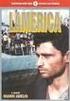 Nilde 4.0 GUIDA UTENTE A cura di Alessia di Gilio Centro di Servizio Sistema Bibliotecario di Ateneo INDICE PERCHÉ NILDE REGISTRAZIONE UTENTE ACCESSO A MY NILDE E RICHIESTA DOCUMENTI RECUPERO ACCOUNT 2
Nilde 4.0 GUIDA UTENTE A cura di Alessia di Gilio Centro di Servizio Sistema Bibliotecario di Ateneo INDICE PERCHÉ NILDE REGISTRAZIONE UTENTE ACCESSO A MY NILDE E RICHIESTA DOCUMENTI RECUPERO ACCOUNT 2
Rotary International Distretto 2040 Ge.Ro. - Gestionale Rotary
 Rotary International Distretto 2040 Ge.Ro. - Gestionale Rotary REGISTRAZIONE E ACCESSO Per accedere: - cliccare su Ge.Ro Gestionale Rotary Club nell home page del Distretto Rotary 2040 www.rotary2040.it
Rotary International Distretto 2040 Ge.Ro. - Gestionale Rotary REGISTRAZIONE E ACCESSO Per accedere: - cliccare su Ge.Ro Gestionale Rotary Club nell home page del Distretto Rotary 2040 www.rotary2040.it
MANUALE UTENTE PROCEDURA PLANET WEB INTERPRISE (II edizione)
 UNIVERSITA DEGLI STUDI DI MACERATA AREA PERSONALE SETTORE P.T.A. Ufficio presenze e affari generali P.T.A. MANUALE UTENTE PROCEDURA PLANET WEB INTERPRISE (II edizione) Ufficio presenze affari generali
UNIVERSITA DEGLI STUDI DI MACERATA AREA PERSONALE SETTORE P.T.A. Ufficio presenze e affari generali P.T.A. MANUALE UTENTE PROCEDURA PLANET WEB INTERPRISE (II edizione) Ufficio presenze affari generali
Pratiche Self Service
 Pratiche Self Service GUIDA OPERATIVA Sommario 1. Autenticazione... 2 1.1 Accesso al sistema... 2 1.2 Registrazione Quadro... 2 1.3 Recupero password... 3 1.4 Recupero username... 3 2. Pratiche Self Service...
Pratiche Self Service GUIDA OPERATIVA Sommario 1. Autenticazione... 2 1.1 Accesso al sistema... 2 1.2 Registrazione Quadro... 2 1.3 Recupero password... 3 1.4 Recupero username... 3 2. Pratiche Self Service...
Fon.Coop - Sistema di Gestione dei Piani di Formazione FCOOP. Manuale Utente Gestione Utenti GIFCOOP
 Fon.Coop - Sistema di Gestione dei Piani di Formazione FCOOP Manuale Utente Gestione Utenti GIFCOOP del 10/02/2015 Indice INTRODUZIONE... 3 1 SISTEMA GESTIONE UTENTI... 4 1.1 Nuovo account utente... 5
Fon.Coop - Sistema di Gestione dei Piani di Formazione FCOOP Manuale Utente Gestione Utenti GIFCOOP del 10/02/2015 Indice INTRODUZIONE... 3 1 SISTEMA GESTIONE UTENTI... 4 1.1 Nuovo account utente... 5
B2B. Manuale per l utilizzatore.
 B2B Manuale per l utilizzatore. Pag.1 di 9 Accesso al portale Dal sito istituzionale di (www.safesafety.com) si accede alla sezione e-commerce B2B cliccando sull omonima icona. E anche possibile accedere
B2B Manuale per l utilizzatore. Pag.1 di 9 Accesso al portale Dal sito istituzionale di (www.safesafety.com) si accede alla sezione e-commerce B2B cliccando sull omonima icona. E anche possibile accedere
Indice. Introduzione 2. 1.1.1 Collegamento iniziale 3. 1.1.2 Identificazione della sede operativa (sede di lavoro) 5
 S.I.L. Sintesi Comunicazioni Obbligatorie [COB] Import Massivo XML Agosto 2009 Indice Argomento Pag. Introduzione 2 1.1.1 Collegamento iniziale 3 1.1.2 Identificazione della sede operativa (sede di lavoro)
S.I.L. Sintesi Comunicazioni Obbligatorie [COB] Import Massivo XML Agosto 2009 Indice Argomento Pag. Introduzione 2 1.1.1 Collegamento iniziale 3 1.1.2 Identificazione della sede operativa (sede di lavoro)
GUIDA ALLA REGISTRAZIONE
 EdilConnect GUIDA ALLA REGISTRAZIONE Guida alla registrazione al portale EdilConnect e all associazione alla Cassa Edile. Premessa E possibile contattare il servizio assistenza per qualsiasi necessità
EdilConnect GUIDA ALLA REGISTRAZIONE Guida alla registrazione al portale EdilConnect e all associazione alla Cassa Edile. Premessa E possibile contattare il servizio assistenza per qualsiasi necessità
SCRUTINI ELETTRONICI CON IL PROGRAMMA ARGO SCUOLANEXT A. S. 2014/15 GUIDA SCRUTINIO FINALE
 ISTITUTO DI ISTRUZIONE SUPERIORE DA VINCI DE GIORGIO LANCIANO SCRUTINI ELETTRONICI CON IL PROGRAMMA ARGO SCUOLANEXT A. S. 2014/15 GUIDA SCRUTINIO FINALE Nota: per poter effettuare le operazioni di scrutinio
ISTITUTO DI ISTRUZIONE SUPERIORE DA VINCI DE GIORGIO LANCIANO SCRUTINI ELETTRONICI CON IL PROGRAMMA ARGO SCUOLANEXT A. S. 2014/15 GUIDA SCRUTINIO FINALE Nota: per poter effettuare le operazioni di scrutinio
UNIWEB- GUIDA STUDENTE INSERIMENTO PIANO DEGLI STUDI ON LINE
 UNIWEB- GUIDA STUDENTE INSERIMENTO PIANO DEGLI STUDI ON LINE In queste pagine vengono illustrate le procedure da seguire per l inserimento del piano degli studi tramite Uniweb per quei corsi di laurea
UNIWEB- GUIDA STUDENTE INSERIMENTO PIANO DEGLI STUDI ON LINE In queste pagine vengono illustrate le procedure da seguire per l inserimento del piano degli studi tramite Uniweb per quei corsi di laurea
SPORTELLO DIPENDENTE. - Personale amministrativo tecnico ausiliario (A.T.A.);
 SPORTELLO DIPENDENTE - Personale amministrativo tecnico ausiliario (A.T.A.); - Personale assistente ed educatore; - Personale insegnante e coordinatori pedagogici delle scuole dell infanzia; - Personale
SPORTELLO DIPENDENTE - Personale amministrativo tecnico ausiliario (A.T.A.); - Personale assistente ed educatore; - Personale insegnante e coordinatori pedagogici delle scuole dell infanzia; - Personale
Domanda per la concessione del contributo previsto dall Asse IV del programma 2007-2013 POR-FESR
 ALLEGATO 4a - MODULO DI PRESENTAZIONE DELLA DOMANDA PER PERSONE FISICHE CON PARTITA IVA Numero di protocollo (a cura della Provincia) Bollo 14,62 codice identificativo della marca da bollo (per invio con
ALLEGATO 4a - MODULO DI PRESENTAZIONE DELLA DOMANDA PER PERSONE FISICHE CON PARTITA IVA Numero di protocollo (a cura della Provincia) Bollo 14,62 codice identificativo della marca da bollo (per invio con
APERTURA DIGITALE DEL CONTO DEPOSITO
 APERTURA DIGITALE DEL CONTO DEPOSITO APERTURA DIGITALE DEL CONTO DEPOSITO RENDIMAX Consulta la guida per l apertura di un conto MONOINTESTATO Consulta la guida per l apertura di un conto COINTESTATO 2
APERTURA DIGITALE DEL CONTO DEPOSITO APERTURA DIGITALE DEL CONTO DEPOSITO RENDIMAX Consulta la guida per l apertura di un conto MONOINTESTATO Consulta la guida per l apertura di un conto COINTESTATO 2
Sportello Unico per l Edilizia
 TUTORIAL Sportello Unico per l Edilizia > Accesso al servizio > Profilo utente > Presentazione della Pratica > Gestione della Pratica > Consultazione delle Pratiche presentate Portale dei servizi telematici
TUTORIAL Sportello Unico per l Edilizia > Accesso al servizio > Profilo utente > Presentazione della Pratica > Gestione della Pratica > Consultazione delle Pratiche presentate Portale dei servizi telematici
Software Gestione Scuola
 Software Guida Utente Anagrafe Nazionale degli Alunni Avvio Anno Scolastico - Frequenze Destinatari: Redatto da: Dirigenti e/o Responsabili scolastici delle scuole di ogni ordine e grado dott. Marullo
Software Guida Utente Anagrafe Nazionale degli Alunni Avvio Anno Scolastico - Frequenze Destinatari: Redatto da: Dirigenti e/o Responsabili scolastici delle scuole di ogni ordine e grado dott. Marullo
MANUALE UTENTE ACCESSO PORTALE SERVIZI DAIT
 MANUALE UTENTE ACCESSO PORTALE SERVIZI DAIT /04/2014 25/03/2015 ACCESSO PORTALE SERVIZI DAIT Pagina 0 INDICE 1 INTRODUZIONE 2 2 ACCESSO UTENTE AI SERVIZI DAIT E SIEL 3 3 CAMBIO PASSWORD PRIMO ACCESSO 6
MANUALE UTENTE ACCESSO PORTALE SERVIZI DAIT /04/2014 25/03/2015 ACCESSO PORTALE SERVIZI DAIT Pagina 0 INDICE 1 INTRODUZIONE 2 2 ACCESSO UTENTE AI SERVIZI DAIT E SIEL 3 3 CAMBIO PASSWORD PRIMO ACCESSO 6
DOMANDE DI ACCESSO AL FONDO DI CAPITALE DI RISCHIO (VENTURE CAPITAL) PER INVESTIMENTI IN EQUITY PER LA CREAZIONE E LO SVILUPPO DI IMPRESE INNOVATIVE
 DOMANDE DI ACCESSO AL FONDO DI CAPITALE DI RISCHIO (VENTURE CAPITAL) PER INVESTIMENTI IN EQUITY PER LA CREAZIONE E LO SVILUPPO DI IMPRESE INNOVATIVE Elementi informativi per la compilazione delle domande
DOMANDE DI ACCESSO AL FONDO DI CAPITALE DI RISCHIO (VENTURE CAPITAL) PER INVESTIMENTI IN EQUITY PER LA CREAZIONE E LO SVILUPPO DI IMPRESE INNOVATIVE Elementi informativi per la compilazione delle domande
Guida all associazione degli uffici PCC con le Unità Organizzative di IPA
 PIATTAFORMA PER LA CERTIFICAZIONE DEI CREDITI Guida all associazione degli uffici PCC con le Unità Organizzative di IPA Versione 1.1 del 15/04/2014 Sommario 1. Premessa... 3 2. Nuova associazione degli
PIATTAFORMA PER LA CERTIFICAZIONE DEI CREDITI Guida all associazione degli uffici PCC con le Unità Organizzative di IPA Versione 1.1 del 15/04/2014 Sommario 1. Premessa... 3 2. Nuova associazione degli
STEP 1. Selezionare il tipo di casella PEC che si desidera attivare
 29/02/2016 1. Inserire le credenziali di accesso al sito www.opendotcom.it, cliccando su Accedi 2. Cliccare su Servizi e prodotti, poi su Soluzioni per lo studio e la per la clientela e, infine, su PECattivazione
29/02/2016 1. Inserire le credenziali di accesso al sito www.opendotcom.it, cliccando su Accedi 2. Cliccare su Servizi e prodotti, poi su Soluzioni per lo studio e la per la clientela e, infine, su PECattivazione
